Pewnie nie raz zastanawiałeś się nad tym, czy nie dałoby się całkowicie zrezygnować z laptopa. Odstawić go w kąt, zainwestować w tablet i w ten sposób pokonywać kolejne dni. Urządzenie miałoby służyć i do pracy, i do rozrywki, choć z naciskiem na to pierwsze – drugie spełnia przecież samodzielnie. No bo własnie – czy tablet jest w stanie zastąpić peceta, zwłaszcza w zastosowaniach zawodowych?
Na początek stwórzmy postać będącą idealnym przekrojem społeczeństwa – Jana Kowalskiego. Rzeczony Jan Kowalski ma swojego starego laptopa i stoi przed trudnym wyborem – kupić nowy komputer czy zainwestować w tablet? I jeśli to drugie, to czy faktycznie urządzenie mobilne będzie w stanie zastąpić jego ukochanego peceta? Żeby odpowiedzieć na to pytanie, trzeba określić, w jakim zakresie nasz Jan używa notebooka.
Komputery wykorzystujemy na pewno do podstawowej pracy biurowej. Edytory tekstu, arkusze kalkulacyjne czy proste prezentacje – robił, robi lub będzie robić to każdy z nas. W tej sekcji należy też powiedzieć o sprawdzaniu maili, korzystaniu z sieci społecznościowych czy przeglądaniu stron internetowych, bo bez tych rzeczy już praktycznie nie da się żyć. Kolejna kwestia to rozrywka, czyli oglądanie filmów, słuchanie muzyki i granie w proste gry, niewymagające cudów od karty graficznej. Następna sprawa – praca kreatywna (w mniejszym lub większym stopniu), czyli obrabianie zdjęć z wakacji, organizowanie ich, nakładanie prostych modyfikacji czy podstawowe, hobbystyczne rysowanie.
Czy tablet poradzi sobie z tymi zadaniami? A nawet jeśli, to czy jest w stanie zapewnić odpowiedni poziom komfortu? Postaramy się wyczerpująco odpowiedzieć na wszystkie dręczące nas kwestie. Sprawdzimy popularne aplikacje na Androida, doradzimy, czy i jaką wybrać klawiaturę fizyczną, jakie kupić etui, gdzie trzymać dane i w czym uskuteczniać postprodukcję wakacyjnych fotografii.
Cały projekt oparliśmy o niedrogi tablet Kruger&Matz – KM1060G. Podając kolejne rozwiązania będziemy starali się o ograniczenie kosztów – czy to aplikacji, czy sprzętu dodatkowego. Bazujemy na Androidzie i wszystkie pomysły dotyczyć będą tego właśnie systemu. Dziecko Google jest bowiem i najbardziej rozpowszechnione (uniwersalne), i chyba najbardziej opłacalne, biorąc pod uwagę jego możliwości.
Skrótem, czyli poradnik wideo
Praca biurowa
Najlepsze aplikacje dbające o Twoją produktywność
Zacznijmy od najbardziej podstawowej i najpotrzebniejszej aplikacji. Jaki wybrać pakiet biurowy? Możliwości jest mnóstwo – i płatnych, i bezpłatnych. Przyjrzyjmy się teraz tym najpopularniejszym.
Pierwszy z brzegu jest Google Drive, którego w tej sekcji będziemy traktować wyłącznie jako ewolucję oryginalnego Google Docs. To jeden z najpopularniejszych pakietów, do którego dostaniemy się i za pośrednictwem przeglądarki, i dedykowanej aplikacji (przy czym to drugie jest zdecydowanie wygodniejsze). Google zdaje sobie sprawę z tego, że w Drive mamy dość ograniczony zestaw narzędzi, zapewniających tylko podstawową funkcjonalność. Dlatego też za darmo udostępniono Quickoffice, czyli aplikację doskonale z Drive współpracującą, a mającą do zaoferowania wyraźnie więcej. Za pośrednictwem Quickoffice możemy przeglądać wszystkie pliki zapisane na dysku Google’a, tworzyć nowe, edytować, montować prezentacje czy arkusze kalkulacyjne. Wszystko, oczywiście, trzymane jest w chmurze.
Kingsoft Office to kolejny, popularny (jeśli nie najpopularniejszy) pakiet. Jest wyposażony we wszystkie standardowe funkcje związane z tworzeniem i edycją dokumentów, obsługuje też integrację z chmurą… A przede wszystkim jest – podobnie jak wyżej wymienione – darmowy. Kingsoft dysponuje miłym dla oka, prostym interfejsem; przez wielu to właśnie ten program uważany jest za najlepszy i najbardziej praktyczny.
Trzecią propozycją, jaką dla Was mamy, jest Polaris Office. Tak, jak Quickoffice i Kingsoft Office, Polaris wspiera standardowe formaty Microsoft Office’a i OpenOffice’a (DOC/DOCX/TXT/XLS/XLSX/PPT/PPTX/PDF i inne) – wybór między wyżej wymienionymi ogranicza się w zasadzie do osobistych preferencji.
Przestrzeń magazynowa
Niełatwo jest walczyć z terabajtowymi dyskami w laptopach, ale…

Kruger&Matz KM1060G oferuje dwa porty USB, HDMI oraz gniazda kart pamięci i SIM / fot. tabletManiaK.pl
Każdy tablet ma ograniczoną pojemność. Obecnie, wśród najpopularniejszych rozwiązań na rynku, znajdziemy szeroki zakres – od 4 do 128 gigabajtów. Wcześniej czy później miejsce na każdym dysku zostanie zajęte, dlatego też producenci przewidzieli kilka możliwości rozszerzenia go.
Karty microSD
Jedną z najtańszych i najwygodniejszych możliwości jest wykorzystanie kart microSD, występujących we wszelkich odmianach. Są to rozwiązania relatywnie niedrogie, a przy tym szalenie popularne ze względu na komfort użytkowania i szeroką kompatybilność. Wystarczy, że znajdziecie w tablecie slot na takowe nośniki – większość tabletów będzie współpracować z kartami o pojemności do 32 gigabajtów, spora część zaakceptuje też większe, 64-gigabajtowe microSD.
To przy tym jedyny rodzaj dysku, który traktowany jest jak kolejna „partycja”, na stałe zainstalowana w tablecie. Wszelkie inne rozwiązania można uznać za dorywcze, bo, dla przykładu, przenoszenie aplikacji ma sens tylko w przypadku tych właśnie kart. Jeśli jakiś program zabiera nam za dużo miejsca – a system wspiera opcję przenoszenia programów na zewnątrz – możemy całą grę czy aplikację skopiować na nasz wymienialny nośnik.
Dyski zewnętrzne
Drugim rozwiązaniem są dyski zewnętrzne. Te sprawdzają się m.in. wtedy, gdy chcemy pracować z ciężkimi dokumentami czy oddać się projekcji ulubionych filmów – możemy je bowiem podpiąć na określony czas przez prostą przejściówkę USB OTG i cieszyć się pojemnością rzędu nawet kilku terabajtów. Instalowanie aplikacji na takim HDD mija się z celem, bo siłą rzeczy nie będziecie korzystać z niego zawsze – tak, jak ma to miejsce w przypadku drobnych kart microSD.
Jeszcze jedno – dyski dzielą się na te zasilane aktywnie i te, które zasilane są pasywnie. Warto dowiedzieć się, czy Wasz tablet wspiera obydwa standardy; dużo częściej urządzenia radzą sobie z HDD z własnym zasilaniem, niż z tymi, które energię czerpią z tabletu. Ostatnią sprawą jest formatowanie NTFS i FAT32 – polecamy zaglądać do naszych testów, w których szczegółowo opisujemy, z jakimi partycjami poradzi sobie dane urządzenie. Częściej będzie to na pewno starszy (i ograniczony) FAT.
A może chmura?
Kolejna możliwość, tym razem służąca wyłącznie do składowania plików i działająca tylko z odpowiednio szybkim łączem internetowym, to chmura. Dostawców tego typu usług macie bez liku – od Dropboxa (2 GB za darmo), Boxa (5 GB za darmo), SkyDrive (darmowe 7 GB), Rackspace czy Bitcasy (do 20 GB za darmo), aż po wspomniany wcześniej Google Drive, który – niejako – z Androidem integruje się w sposób natywny. Warto jednak zauważyć, że w tym ostatnim darmowa przestrzeń (15 GB) dzielona jest między Dysk (Drive), Gmaila i Zdjęcia Google+.
W każdym z tych przypadków mamy też do dyspozycji plany płatne, czasem drastycznie się od siebie różniące. Przed podjęciem decyzji warto zgłębić rynek i wybrać tę firmę, która zaoferuje Wam najbardziej korzystne rozwiązania. Zwracajcie uwagę na możliwości synchronizacji (ile urządzeń i na jakich zasadach), na kodowanie i sposób przechowywania plików, na możliwość szybkiego udostępniania i samą wygodę obsługi.
Klawiatura i myszka – jakie wybrać?
Bez dobrej, fizycznej klawiatury ani rusz
Klawiatura ekranowa jaka jest, każdy widzi. Niby klawisze duże, oddzielone, wygodne, ale i tak nie osiągniemy takiej prędkości, do jakiej przyzwyczailiśmy się pisząc na dobrej, fizycznej klawiaturze. Nawet wymyślne programy typu Swype lepiej jest traktować jako półśrodek, niż faktycznie rozwiązanie sprawy. Dlatego też – chcąc na poważnie wziąć się za edycję czy produkowanie tekstu – lepiej jest dokupić zewnętrzną klawiaturę. Taką, która działa albo z Bluetoothem, albo przez radio. My wykorzystaliśmy trzy modele: Microsoft Wireless Desktop 800, Microsoft Arc Keyboard i Logitech K810.
No i właśnie – optymalnym wyjściem z sytuacji jest zakupienie dwóch różnych produktów. Jeśli dużo czasu spędzasz w drodze, przyda Ci się klawiatura Bluetooth. Po powrocie do domu, z kolei, na pewno skorzystasz z możliwości większej, multimedialnej klawiatury podpinanej przez nadajnik radiowy. Warto wybrać od razu zestaw w postaci klawiatury z myszką, pracujących w oparciu o pojedynczy nadajnik. Każde poważne zadanie wymaga myszki – powie to i grafik, i księgowy, i większość redaktorów techManiaKa.
Mając taką stacjonarną klawiaturę możemy sobie zrobić dedykowane stanowisko – z dużym monitorem, głośnikami, dodatkowym dyskiem… o tym jednak szerzej powiem za chwilę.
Kolejna sprawa to wybór między myszką a opcjonalnym touchpadem. Osobiście preferuję myszkę – z racji na wspomnianą już precyzję – jednak touchpad bez wątpienia ma swoje zalety. Jest na pewno wygodniejszy wtedy, gdy chcemy konsumować treść, ale z drugiej strony niewiele różni się funkcjonalnością od samego ekranu dotykowego w naszym tablecie. I to właśnie jest jeden z głównych powodów, dla których lepiej będzie sięgnąć po zwykłą, nawet najprostszą myszkę.
Jeśli w dalszym ciągu nie wierzycie w możliwości zewnętrznych klawiatur i myszek – zerknijcie albo do naszego testu porównującego 15 różnych modeli, albo wróćcie do filmu umieszczonego na początku tego artykułu.
Etui z podstawką
Z ekranem „na płasko” nie popracujesz
Każdy właściciel tabletu skorzysta z benefitów oferowanych przez dobre etui. Dlatego właśnie niedawno sprawdziliśmy prawie 30 najpopularniejszych produktów tego typu w różnych kształtach i wymiarach. Od najprostszych po takie, które oferują najszerszą funkcjonalność.
Mając na uwadze konieczność zamienienia tabletu w pełnoprawny komputer, wypadałoby skupić się na etui z funkcją podstawki, pozwalających na modyfikowanie kąta nachylenia wyświetlacza w naszym urządzeniu. Na szczęście nie brakuje tego typu akcesoriów na rynku, w każdym przedziale cenowym znajdziecie coś interesującego. Są i propozycje dedykowane, tworzone przez te same firmy, i niezależne, gdzie trzeba będzie przejść się z tabletem do sklepu i samemu sprawdzić, czy dane etui spełni swoje zadanie.
Łączność i akcesoria
Rozszerzamy funkcjonalność w prosty i bezbolesny sposób
Tablety mają ograniczoną ilość portów. Bardziej ograniczoną, niż laptop. Co więcej, są to najczęściej porty typu Mini lub Micro, a więc wymagające przejściówek za każdym razem, gdy zechcemy podpiąć do sprzętu jeden z klasycznych produktów. Zacznijmy więc od czegoś najprostszego – hubów USB. Na rynku mamy ich dwa rodzaje, czyli pasywne i aktywne. Te pierwsze zasilane są wyłącznie przez złącze tabletowe. Drugie mają jeszcze swój własny, wpinany do klasycznego gniazdka zasilacz. Zaletą pierwszego jest mobilność, drugiego – szersza kompatybilność. Tutaj również w grę wchodzą indywidualne cechy każdego tabletu, dlatego też warto upewnić się, że posiadany przez Was model wspiera obrane rozwiązanie. My, korzystając z Kruger&Matz KM1060G mogliśmy skorzystać z pasywnego huba.
Rozgałęźniki dają wiele możliwości. Wystarczy wyposażyć się w dobrą przejściówkę USB OTG (producenci często dołączają takowe do zestawów sprzedażowych), zakończoną z jednej strony gniazdem Micro USB, z drugiej wtyczką standardową. Do niej wpinamy huba – i już. Możemy w ten sposób połączyć opisane wyżej klawiatury, myszki, dyski czy pendrive’y. Wszystko działa tak, jak na klasycznym komputerze, jeśli tylko użytkowany przez Was sprzęt jest kompatybilny z różnymi partycjami i nośnikami.
Do zarządzania całą biblioteką danych przyda się konkretny menedżer plików. Do najpopularniejszych obecnie należą ES File Explorer i ASTRO File Manager, obydwa dostępne za darmo i oferujące zbliżony zakres funkcjonalności. Przy ich pomocy w wygodny sposób można zarządzać danymi, kopiować je, usuwać, wycinać i wklejać do każdego miejsca. Mateusz znalazł swojego czasu jeszcze inną propozycję – Solid Explorera. Każdy z wymienionych oferuje podobne możliwości i podobną prędkość pracy – ale, jak zwykle, to Wy będziecie musieli wybrać ten najbardziej odpowiedni. Każdy ma przecież inne potrzeby.
Jak wykorzystać łączność komórkową?
Tablet ma tę zaletę, że jest sprzętem prawdziwie mobilnym. W przeciwieństwie do laptopa, z którego korzystanie w ruchu jest niemożliwe, tablet uda nam się obsłużyć nawet jedną ręką. Prawdziwą mobilność zapewni jednak dopiero wbudowany modem 3G. Przyda się on zresztą nie tylko w drodze, ale też wtedy, gdy dostawca internetu „naziemnego” zaliczy awarię. Przezorny zawsze ubezpieczony.
Nie każdy tablet sprzedawany jest razem z modemem. Opisywany przez nas KM1060G posiada taką jednostkę, ale już jego starszy brat – KM1060 – nie. Zwracajcie uwagę na specyfikację; nieraz, na pierwszy rzut oka, urządzenia nie różnią się od siebie nazwą. Jedna litera potrafi przesądzić o tym, czy dany sprzęt będzie potrafić łączyć się z siecią komórkową, czy też nie. Warto również sprawdzić kompatybilność z Aero2, zapewniając sobie dostęp do darmowej łączności z siecią. Owszem, prędkość transferu będzie ograniczona, ale w sytuacjach krytycznych będziecie mieć dzięki temu kolejne zabezpieczenie.
Co zrobić, gdy potrzebujemy internetu mobilnego, a nasz tablet nie został wyposażony w modem? Wyjścia są co najmniej trzy.
Pierwsze to podpięcie przez USB OTG modemu zewnętrznego – tutaj jednak niezbędne będzie sprawdzenie kompatybilności z konkretnym modelem. Nie marką – modelem. Ba, czasem nawet danym egzemplarzem. Dla przykładu, najczęściej przez nas testowane Huawei E173U-2 i Huawei E3131 traktowane są przez tablety wybiórczo. Ten pierwszy, starszy, dostarczy sieć do wyraźnie większej ilości tabletów, niż jego nowsza wersja.
Drugą opcją może być zakup MiFi, czyli małego, bezprzewodowego modemu, którego zadaniem jest wygenerowanie sieci Wi-Fi o skromnym zasięgu. W ten sposób możecie skorzystać z samodzielnie aktywowanej sieci Wi-Fi, nad którą macie pełną kontrolę. Trzecia możliwość jest bardzo do tej zbliżona i polega na ustawieniu hotspotu z wykorzystaniem Waszego smartfona. Jeśli masz telefon z tego rodzaju funkcją, to bez większego kłopotu połączysz obydwa urządzenia.
Od razu jednak zauważymy zalety wbudowanego modemu. Przede wszystkim – możemy zapomnieć o jakichkolwiek dodatkach. Łączność komórkowa zintegrowana w tablecie zapewnia nie tylko spokój ducha, ale i pozwala na podróżowanie bez zbędnych dodatków. Niepotrzebne stają się przenośne hotspoty z ładowarkami czy powerbanki do umierających z wycieńczenia smartfonów. Ot, po prostu włączasz tablet i cieszysz się z dostępnej sieci.
Drukowanie bezprzewodowe
Drukarek z Wi-Fi jest na rynku przynajmniej tyle samo, ile znajdziemy tabletów. Dzięki temu przygotowywanie dokumentów i drukowanie ich nie stanowi żadnego problemu – wystarczy wyposażyć się w odpowiednią aplikację, za pomocą której połączymy jedno urządzenie z drugim. Cały proces zajmuje mniej więcej podobną ilość czasu, jak na tradycyjnym komputerze. Wybieramy plik, dodajemy go do kolejki wydruku… i czekamy, aż na tacce pojawi się kartka. Naszego KM1060G testowaliśmy razem z popularnym Brotherem DCP-J315W i aplikacją Brother iPrint&Scan.
Zewnętrzny monitor
Zanim podejmiesz jakiekolwiek decyzje, sprawdź, jaki stosunek boków ma Twój tablet, a jaki monitor. Z racji na ograniczoną (czyt.: żadną) możliwość dostosowywania parametrów obrazu, konieczne będą te same wartości. Dla przykładu, jeśli używasz tabletu w formacie 16:10, to taki sam format powinien mieć większy wyświetlacz. Jeśli masz sprzęt z bokami o stosunku 16:9 – najlepiej będzie użyć monitora o analogicznych długościach.
Samo podłączanie tabletu do monitora jest sprawą dość prostą. Wystarczy znaleźć kabel HDMI i dokupić stosowną przejściówkę, którą wepniemy do mniejszego sprzętu; najczęściej będą to Micro HDMI->HDMI bądź Mini HDMI->HDMI. Obraz powinien pojawić się na dużym ekranie momentalnie.
Obróbka zdjęć i multimedia
Kilka programów, za pomocą których usprawnisz swój warsztat
Na tablecie z Androidem nie uruchomimy pełnoprawnego Photoshopa czy GIMP-a, ale warto skorzystać z innych aplikacji. Doskonałym przykładem jest tu Snapseed – popularny program stworzony przez Nik Software, a udostępniany za darmo przez Google. Ten tytuł przyda się przede wszystkim do zdjęć. W prosty i dość szybki sposób poprawimy wiele, od ekspozycji począwszy, a na przeróżnych filtrach artystycznych skończywszy. W bardzo ciekawy sposób została rozwiązana kwestia nawigowania po interfejsie; wymaga od użytkownika praktycznie dwóch ruchów, tj. przesuwania palca w górę i na boki. Pierwszy gest będzie odpowiedzialny za wybór danego trybu, podczas gdy drugim dostosujemy jego intensywność.
Drugim, godnym uwagi narzędziem, jest Photoshop Touch. Jego zadaniem jest dostarczeniem najbardziej bazowych funkcji pełnowymiarowego Photoshopa tym, którzy wolą edytować grafikę na tablecie – i, bądź co bądź, propozycja Adobe spełnia swoje zadanie. Pozwala na korzystanie z warstw, przeróżnych metod selekcji, filtrów i znanych wszystkim suwaków. Fanów fotografii w wysokiej rozdzielczości ucieszy fakt, że Photoshop Touch wspiera nawet 12-megapikselowe pliki. Co jeszcze? Photoshop Touch w pełni integruje się z Creative Cloud, zapewniając użytkownikom 2 GB miejsca na przechowywanie swoich projektów i synchronizowanie ich z innymi urządzeniami.
Tutaj właśnie w grę wchodzi myszka, która może poprawić precyzję ruchów czy odsłonić fragment zdjęcia „blokowany” przez nasz palec. Kursor jest jednak zauważalnie mniejszy, niż najdrobniejszy nawet opuszek – gdyby było inaczej, profesjonalni graficy nie siedzieliby z piórkami Wacoma, a mazali paluchami po monitorach. Żeby dodatkowo poprawić precyzję edycji, przyda nam się zewnętrzny monitor, którego sposób podłączenia opisywaliśmy w poprzednim akapicie.
Dobre głośniki działają ze wszystkim
Tablet jak to tablet – nieważne, jak byłby dobry, to głośniki i tak będzie mieć co najwyżej średnie. Dlatego też czasem dobrze zainwestować w zewnętrzne rozwiązanie. My, dla przykładu, wykorzystaliśmy produkt firmy Bayan Audio – Soundbook. To świetny jakościowo głośnik na Bluetooth, oferujący potężny (jak na swoje kompaktowe wymiary), donośny i bogaty dźwięk, obsługujący dodatkowo komunikację po kablu słuchawkowym i dysponujący zintegrowanym radiem FM. Obecnie prawie każdy tablet dysponuje modułem Bluetooth, co znowuż pozwala ograniczyć ilość kabli potrzebnych do zamienienia sprzętu typowo mobilnego w pełnoprawny sprzęt komputerowy.
Zewnętrzny głośnik przyda się w zasadzie do wszystkiego – i do pracy, i do rozrywki. Zwłaszcza w tym drugim segmencie zobaczycie, na co go stać. Teoretycznie można skorzystać z głośniczków zintegrowanych w obudowie monitora zewnętrznego, ale jakość dźwięku byłaby wówczas niewiele lepsza, niż ta płynąca z tabletu. Poza tym – konieczne będzie użycie kolejnego kabla (mini-jack do mini-jack). Stąd też uważamy, że najlepszym wyjściem będzie porządny głośnik Bluetooth. Znajdziecie tego typu akcesoria w różnych cenach i formatach, a przyjemność oglądania filmów w szerszym gronie będzie zupełnie niewspółmierna do ceny.
Podobnie rzecz ma się też z muzyką – nie każdy musi być audiofilem, ale każdy lubi dźwięk w odpowiedniej jakości. Problemem może się jednak wydawać to, że im większy bitrate, tym większa waga danego utworu. W dobie ogromnej popularności serwisów streamingujących nie ma się czym martwić – subskrypcje Deezera czy Spotify nikogo nie zrujnują. Dzięki nim dostaniemy dostęp do bazy kilkudziesięciu milionów pieśni i piosenek, nie będziemy musieli zapychać żadnego z dysków (przeznaczając tę przestrzeń na coś innego), a i sam komfort zdecydowanie wzrośnie. Dodatkową zaletą wyżej wspomnianych są też umowy z operatorami; nierzadko do abonamentu dokładane jest też konto premium do jednej z witryn. Przykładowo, Orange ma podpisaną umowę z Deezerem, a Play – z WIMPem. Takie rozwiązanie zapewni nam darmowy transfer, więc nie będziemy musieli obawiać się o wyczerpanie pakietów internetowych.
Zalety tabletu
W czym tablet okaże się lepszy od laptopa?
Tablety dojrzewają. Oferują coraz więcej możliwości, pracują pod kontrolą coraz to szybszych układów i zapewniają stale rosnący komfort pracy. To właśnie pozwala przypuszczać, że kiedyś całkowicie wyprą pecety – zwłaszcza w zakresie podstawowych, codziennych zastosowań. Przeciętny użytkownik nie potrzebuje przecież mocnej karty graficznej, CPU klasy Core i7 czy kilkunastu gigabajtów pamięci operacyjnej. Przeciętny użytkownik chce obejrzeć film, sprawdzić maila, napisać podanie, uzupełnić budżet domowy w arkuszu kalkulacyjnym, przeglądnąć wiadomości w sieci i, od czasu do czasu, dodać trochę polotu zdjęciom z weekendowych wypadów. W tych zastosowaniach tablet sprawdzi się stuprocentowo, a dodając do niego kolejne akcesoria i rozbudowując stację roboczą, stale będziemy zwiększać komfort i szybkość wykonywanej pracy.
Co więcej, tablety mają dwie niebanalne zalety – pracują dłużej na baterii i są zdecydowanie bardziej mobilne, nawet z dodatkową klawiaturą. To kolejny aspekt przemawiający za tym, by dać im szansę w „prawdziwym życiu”. W naszym skromnym eksperymencie udowodniliśmy, że praca na tablecie jest możliwa, jeśli tylko nie jesteśmy profesjonalnymi fotografami, grafikami czy montażystami. Ba – całkiem często wykonywanie zadań będzie z tabletem i wygodniejsze, i szybsze. Wystarczy po prostu wiedzieć, czego w danej chwili używać.
Zobacz również: Android dla początkujących
- Część 1: pierwsze uruchomienie
- Część 2: aplikacje i pliki .apk
- Część 3: wtyczka Flash, 3G i Aero2
- ManiaKalny słowniczek pojęć
Niektóre odnośniki na stronie to linki reklamowe.



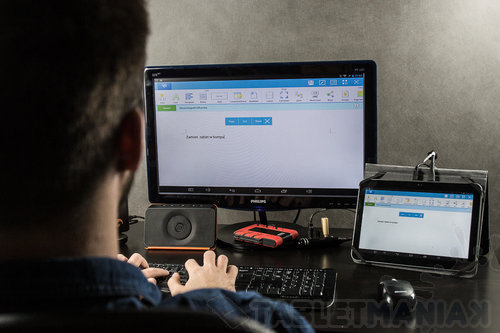
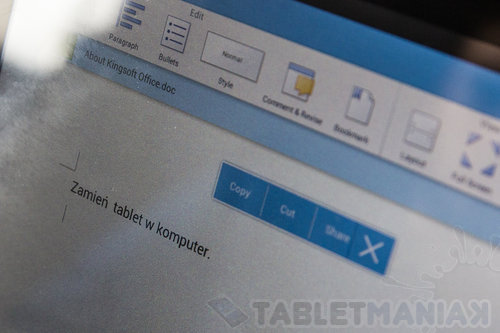




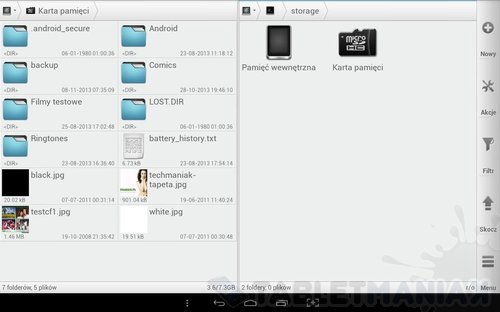
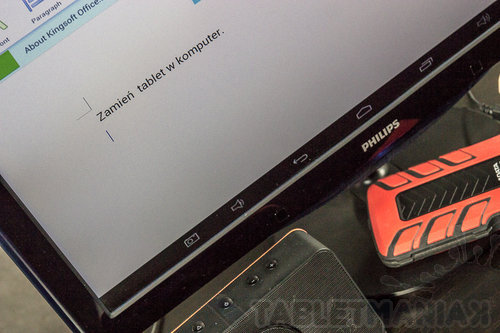

















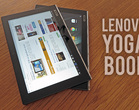

Leave a Reply